Одной из наиболее плохих вещей, которые могут случиться с шифрованием — это повреждение данных. Проблема здесь в том, что повреждение может стать причиной потери доступа ко всем данным.
В случае когда мы используем программное обеспечение для шифрования целого жёсткого диска или его разделов, повреждение может стать результатом полной потери данных, может больше не получиться смонтировать данные.
TrueCrypt, не смотря на своё недавнее закрытие, всё ещё популярная программа шифрования. Я использовал её в прошлом для шифрования разделов на жёстком диске для защиты данных на нём, на случай если компьютер будет украден.
Одна из вещей, которая может случиться, что TrueCrypt не сможет распознать зашифрованный раздел. Этот случай означает, что вы больше не сможете смонтировать его.
Если вы сделали до этого бэкап (backup), вы можете попробовать использовать его для восстановления данных, но если вы не сделали это, то у вас есть шанс восстановить раздел с помощью программы под Windows под названием TextCrypt.
TextCrypt — это бесплатная программа для Windows, доступная в 32-битной и 64-битных версиях. Заметьте, что вам необходимо загрузить неподписанные драйверы для запуска, если вы используете 64-битную версию Windows Vista или новее. Если вы этого не сделаете, некоторый функционал будет недоступен.
Эта программа также требует Microsoft .NET Framework 2.0 и Microsoft Visual C++ 2010 Redistributable Package так что имейте это ввиду.
Программа показывает предупреждающее сообщение при старте, если драйверы не были загружены, но позволяет вам всё равно продолжить. После этого в интерфейсе показывается список всех жёстки дисков.
Вам нужно выбрать один из дисков, который вы хотите сканировать в поисках томов TrueCrypt. Далее по клику отобразятся продвинутые параметры, которые вы можете настроить. В основном, здесь вы можете изменить начало и конец раздела, который будет просканирован. Если вы не знаете о чём это, установите это в автоматический режим или вместо этого оставьте это без анализа.
Следующий экран даст вам опции настроить то же самое для начала и конца тома. Снова, если вы не знаете что вводить, выберете опцию пропустить анализ или вместо этого установить здесь автоматический режим, позволив программе сделать всё самой.
После этого вас спросят ввести пароль или добавить ключевые файлы, которые используются для дешифрирования тома. Это необходимо сделать, иначе вы не сможете продолжить, если вы не введёте пароль или ключевые файлы. Обратите внимание, что дозагрузочная аутентификация не поддерживается в TestCrypt.
Суммарная информация показана на следующем экране. Если вы нажмёте здесь дальше, то сканирование начнётся.
Необходимое время может зависеть от размера тома и скорости диска.
Сканирования тома быстрого SSD диска размером 120 GB заняло примерно 27 минут, например. Найденный таким образом том определился и таким образом мог быть прямо смонтирован, следовательно, опять получен доступ к данным.
Заключительные слова
TestCrypt был создан как скорая помощь в восстановлении разделов TrueCrypt, если они не могут быть найдены этой программой шифрования.
Я предполагаю, что вы используете в первую очередь бэкапы и восстановление из них, но если это не получилось, она может стать вашей последней возможностью вернуть данные.
Из того, что я могу сказать, она делает хорошую работу даже при том, это очевидно, что восстановление зависит от целого ряда факторов, которые эта программа не контролирует.
Подписывайтесь на нашу e-mail рассылку (внизу страницы), на ленту новостей или на наш Твиттер и вы узнаете первым о новых статьях! Также вступайте в нашу официальную группу вконтакте — там вам очень рады!
Поделитесь этой статьёй с друзьями, если хотите выхода новых статей:
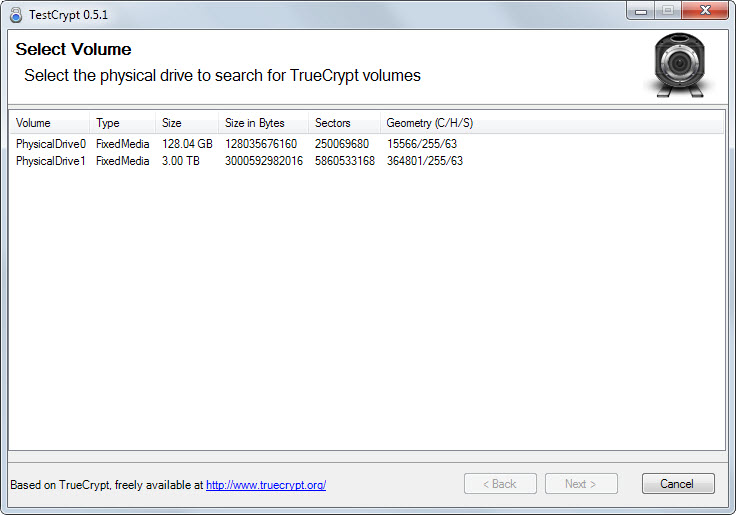
Огромное спасибо автору материала! Случайно попал на эту страницу, перед этим перечитал много информации. Этот способ только и помог. Но потом еле нашёл саму прогу, вот если кому-то нужно: https://sourceforge.net/projects/testcrypt/files/V00_05_01/TestCrypt.zip/download Спасибо!
Программа называется не TextCrypt, а TestCrypt. TextCrypt предназначена для шифрования текста, а поиск потерянных разделов TrueCrypt выполняет TestCrypt.